Oplevelsen af at scrolle gennem RedNote og bogmærke en yndlingsvideo er en nem opgave, indtil vandmærket dukker op og tager al tordenen. Uanset om du er en samler af klip eller blot ønsker at beholde en ren kopi, er det vigtigt at finde en måde at organisere den på. Heldigvis er der flere måder at gøre det på. Download RedNote-videoer uden vandmærke, og de fleste kræver ikke mere end din browser eller et par klik.
I denne guide vil vi dække smarte og enkle metoder på tværs af enheder. Derfor behøver du ikke bekymre dig om processen og kan gemme videoer på en måde, der passer dig bedst - ren, klar og nem at dele.
- Del 1: Kan du downloade RedNote-video uden vandmærke?
- Del 2: Download RedNote-video gratis med en online downloader
- Del 3: Sådan downloader du RedNoteVideo med browserudvidelse
- Del 4: Download RedNote-videoen gratis fra Watermark med Browser DevTools
- Del 5: Gem RedNote-videoer uden vandmærke på Windows og Mac
Del 1: Kan du downloade RedNote-video uden vandmærke?
Der er en måde at downloade en RedNote-video uden vandmærke, selvom det ikke er direkte tilgængeligt i appen. De fleste videoer, der downloades med den indbyggede downloadmulighed i RedNote, vil indeholde et vandmærke for at anerkende det indhold, der er gemt af skaberen. Ved hjælp af eksterne midler eller programmer, såsom online downloadere, browserudvidelser eller en manuel proces, kan du gemme rene versioner af disse videoer, ligesom du kan gøre for at fjern TikTok-vandmærket.
Bemærk venligst, at indhold muligvis ikke er tilgængeligt på grund af indstillingerne for de specifikke videoer og lokale ophavsretslove. Sørg for at downloade indhold ansvarligt. Hvis du vil downloade indhold fra RedNote med et vandmærke, kan du bruge vejledningen nedenfor.
Trin 1Åbn RedNote-appen, og find den video, du vil have eller downloade på din enhed. Tryk derefter på Del for at åbne en ekstra menu.
Trin 2Herfra skal du klikke på Gem i album eller Hent knappen, som kan være mærket forskelligt, og starte downloadprocessen.
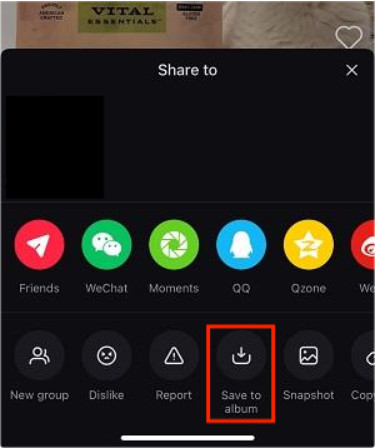
Trin 3Når det er gjort, kan du gå til dine albummer for at se den video, du har downloadet, til offline brug.
Del 2: Download RedNote-video gratis med en online downloader
Hvis du leder efter en måde at downloade RedNote-videoer uden vandmærke, er den nemmeste løsning at bruge et online downloadprogram. Metoden kan bruges på både mobile enheder og computere, hvilket gør det til en af de enkleste måder at få vandmærkefrit materiale med blot et par klik. Det er så simpelt som at følge disse trin:
Trin 1Åbn Xiaohongshu-appen eller -webstedet, find den RedNote-video, du vil gemme, og tryk på Del knappen for at kopiere linket.
Trin 2Gå til xhs-download.online/rednote-video-download og indsæt linket i URL-linjen.
Trin 3Klik på Få knappen for at indlæse videoen. Når videoen vises, skal du klikke på Download video for at gemme den direkte på din enhed.
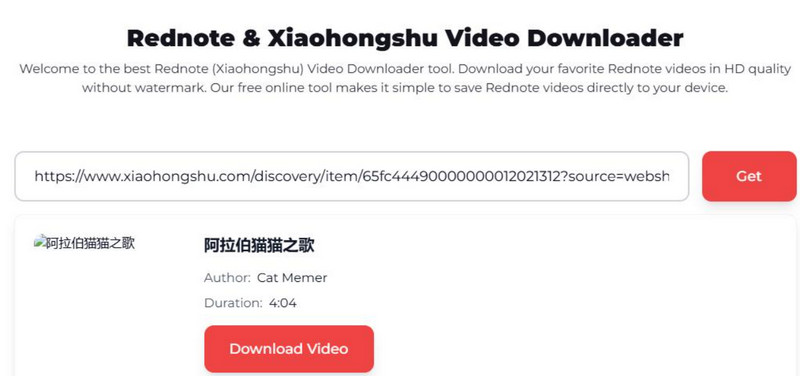
Del 3: Sådan downloader du RedNoteVideo med browserudvidelse
Brug af en browserudvidelse er en anden nem måde at få en ren RedNote-appvideodownload på, især hvis du er på en computer. RedNote video downloader kan registrere og gemme videoer direkte fra Xiaohongshu-webstedet uden yderligere trin. Denne metode er hurtig, og når udvidelsen er installeret, kan du lige så nemt gentage processen for andre videoer. Følg disse trin for at prøve det:
Trin 1Åbn Chrome Webshop, og søg efter et pålideligt videodownloadprogram, der understøtter RedNote eller Xiaohongshu.
Trin 2Tilføj udvidelsen til din browser, og sørg for, at den er aktiv. Gå til den RedNote-video, du vil gemme, og afspil den i din browser.
Trin 3Klik på forlængelse knappen. Den burde finde videoen og give en downloadmulighed.
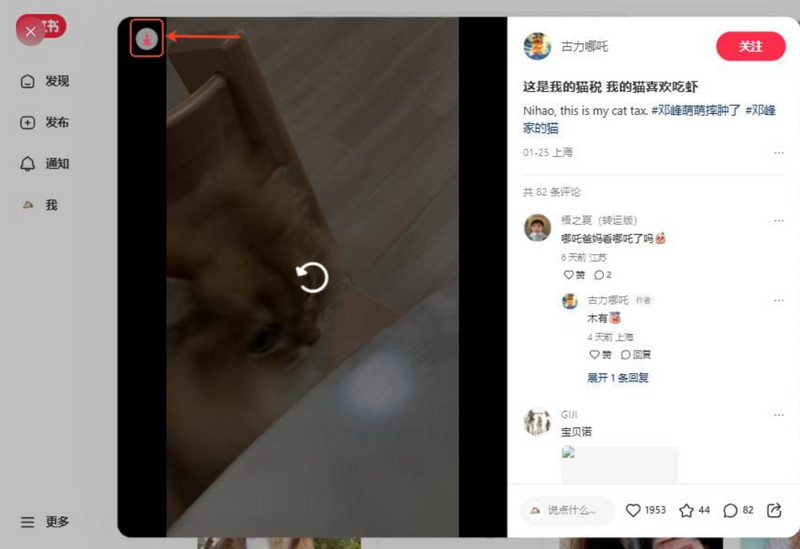
Del 4: Download RedNote-videoen gratis fra Watermark med Browser DevTools
Hvis du foretrækker ikke at besøge tredjepartswebsteder eller bruge specialværktøjer, kan du downloade en RedNote-video uden vandmærke direkte til din browser. Denne metode er sikker, ren og fungerer uden at kræve yderligere software. Videoen gemmes i MP4 HEVC-format, hvilket muligvis kræver en moderne afspiller for problemfri afspilning. Det kræver ikke installation af ekstra software, da udviklerværktøjerne fra Chrome, Firefox, Edge og Safari bruges i processen. Gør disse trin:
Trin 1Åbn din browser på din computer, og gå til xiaohongshu.comFind og afspil den RedNote-video, du vil downloade.
Trin 2Hit F12 på dit tastatur for at åbne browserens panel med udviklerværktøjer, og klik derefter på fanen Netværk øverst.
Trin 3Opdater siden, og lad videoen afspille igen. Hold øje med et .mp4 filen skal vises på listen. Når du har fundet filen, skal du højreklikke på den og vælge Åbn i en ny fane.
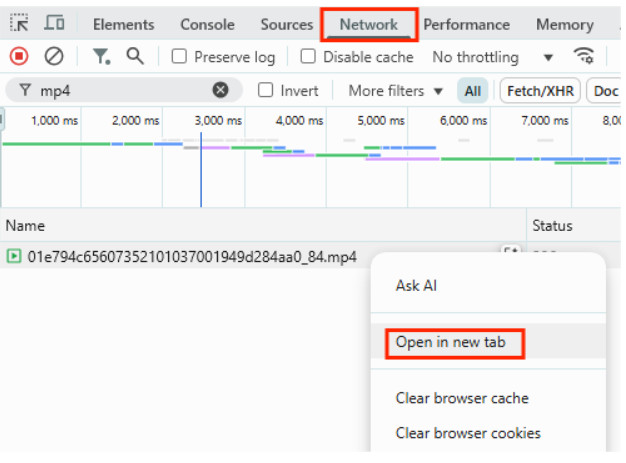
Trin 4I den nye fane skal du højreklikke på videoen og vælge Gem video som, eller klik på tre prikker menu og tryk på Hent.
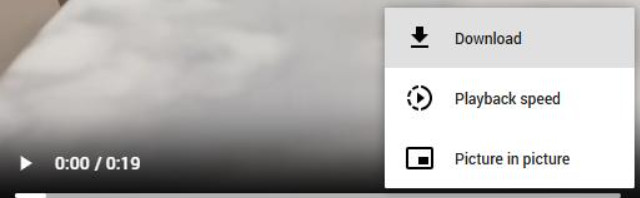
Del 5: Gem RedNote-videoer uden vandmærke på Windows og Mac
RedNote-downloadede videoer har et vandmærke for at beskytte skaberen. Der er dog også tilfælde, hvor du ønsker en ren video, f.eks. til offline afspilning, præsentation eller referencer til materialet. Selvom det i nogle tilfælde kan gøres ved hjælp af onlineværktøjer og udvidelser, vil en skærmoptager give dig mulighed for at gøre et bedre stykke arbejde og føle dig mere fri. For at gøre dette, AVAide skærmoptager viser sig at være et kraftfuldt skærmoptagerværktøj til både Windows og Mac.

GRATIS DOWNLOAD Til Windows 7 eller nyere
 Sikker download
Sikker download
GRATIS DOWNLOAD Til Mac OS X 10.13 eller nyere
 Sikker download
Sikker downloadMed AVAide kan du optage, hvad du vil, på din skærm uden tidsbegrænsninger eller tilføjelse af vandmærker. Det understøtter også video og lyd i realtid uden nogen synlig forsinkelse, hvilket giver jævn afspilning på enheden hver gang. Dine optagelser kan eksporteres til højeffektive codecs, såsom HEVC og AV1, der opnår en lille filstørrelse med enestående videokvalitet. Dette er en god mulighed, når du vil gemme en lang film uden at bruge en enorm mængde lagerplads.

Når du allerede er vant til værktøjerne konvertering af Instagram-videoer til MP4, det er det samme: simpelt, effektivt og ligetil. Forskellen er, at skærmoptagelse anvendes på systemer, hvor download ikke nødvendigvis er ren, såsom RedNote. AVAide giver dig fuld kontrol over, hvad du gemmer, samt kvalitet og format, uden yderligere applikationer eller downloadere, der kan sætte din computer og dine mobile enheder i fare.
Med denne tutorial kan du nu mestre hvordan man downloader RedNote-video uden at der er tilføjet et vandmærke til det. Vi skal derfor forstå, at vandmærker på RedNote-videoer tilføjes for at beskytte både intellektuel ejendom og brugeren mod uautoriseret genpostning. Brug venligst vejledningen i dette dokument med forsigtighed og til uddannelsesmæssige formål.
Optag skærm, lyd, webcam, gameplay, onlinemøder, samt iPhone/Android-skærm på din computer.
Skærmoptagelse




